SQLite的安装其实SQLite工具软件的安装,而这些工具内部其实是依赖于SQLite库的实现。
对于开发者来,需要SQLite的动态库或者静态库,亦或者进行整个项目的源代码编程,可参考SQLite 官方资源包介绍来选择相关的库或者文件进行开发。
本节将在Windows,Linux(Centos7)和Mac OS X操作系统上安装配置SQLite工具软件,对于第三方关于SQLite软件,本节不作描述。
在 Windows 上安装 SQLite
一般的Windows软件安装会打成专业的安装包,用户只需要直接点击setup.exe即可,安装包会自动进行运行环境的配置(包括文件的拷贝,注册表的修改等)。而SQLite作为了一款轻量级的数据库,其不光做到了使用过程中的轻量,也做到了安装配置的轻量。
SQLite软件的安装配置过程极其简单,只需要作下载,无须任何配置,双击打开即可运行。
- 首先从SQLite的下载页面下载已经编译好了的Windows可执行程序。当前版本为:3.33.0,对应的压缩包为:sqlite-tools-win32-x86-3330000.zip(1.76 MiB)
- 使用解压缩工具解压压缩包到指定目录。本例为:C:/bytekits/sqlite.解压后的内容如下:sqldiff.exe sqlite3.exe sqlite3_analyzer.exe
- 添加 解压后的目录C:/bytekits/sqlite 到 PATH 环境变量。
- 打开Windows命令提示符,输入sqlite3.exe,输出如下:
- C:甥敳獲xxxx>sqlite3.exe
- SQLite version 3.33.0 2020-08-14 13:23:32
- Enter ".help" for usage hints.Connected to a transient in-memory database.
- Use ".open FILENAME" to reopen on a persistent database.sqlite>
Windows下SQLite环境变量设置
添加环境变量的方法如下:
1.在我的电脑图标上键选择属性
2.在弹出的对话框中选择高级系统设置
3.选择高级选项卡
4.点击环境变量按钮
5.在登录的用户变量或者系统变量中找到PATH变量名,对其值添加需要增加的目录(需要用分号分隔开)
建议添加到登录用环境变量中。
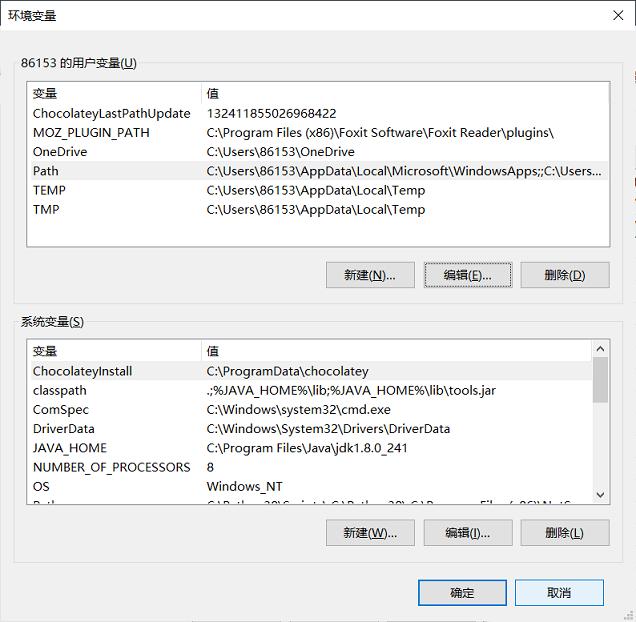
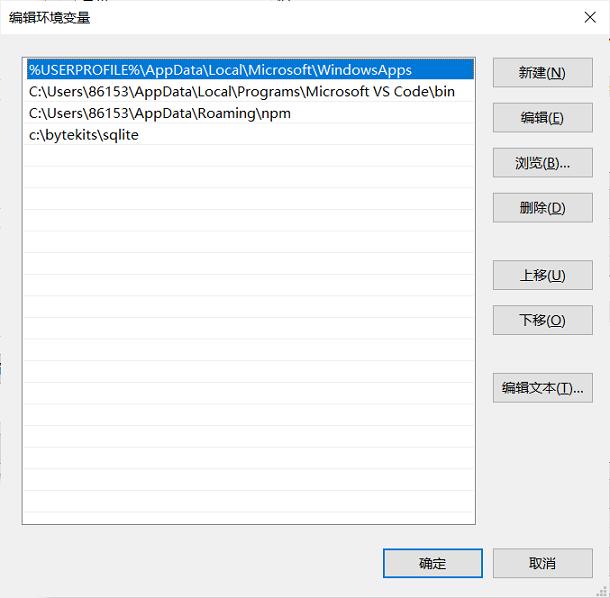
6.点击确认即可配置完成。





















 579
579

 被折叠的 条评论
为什么被折叠?
被折叠的 条评论
为什么被折叠?








